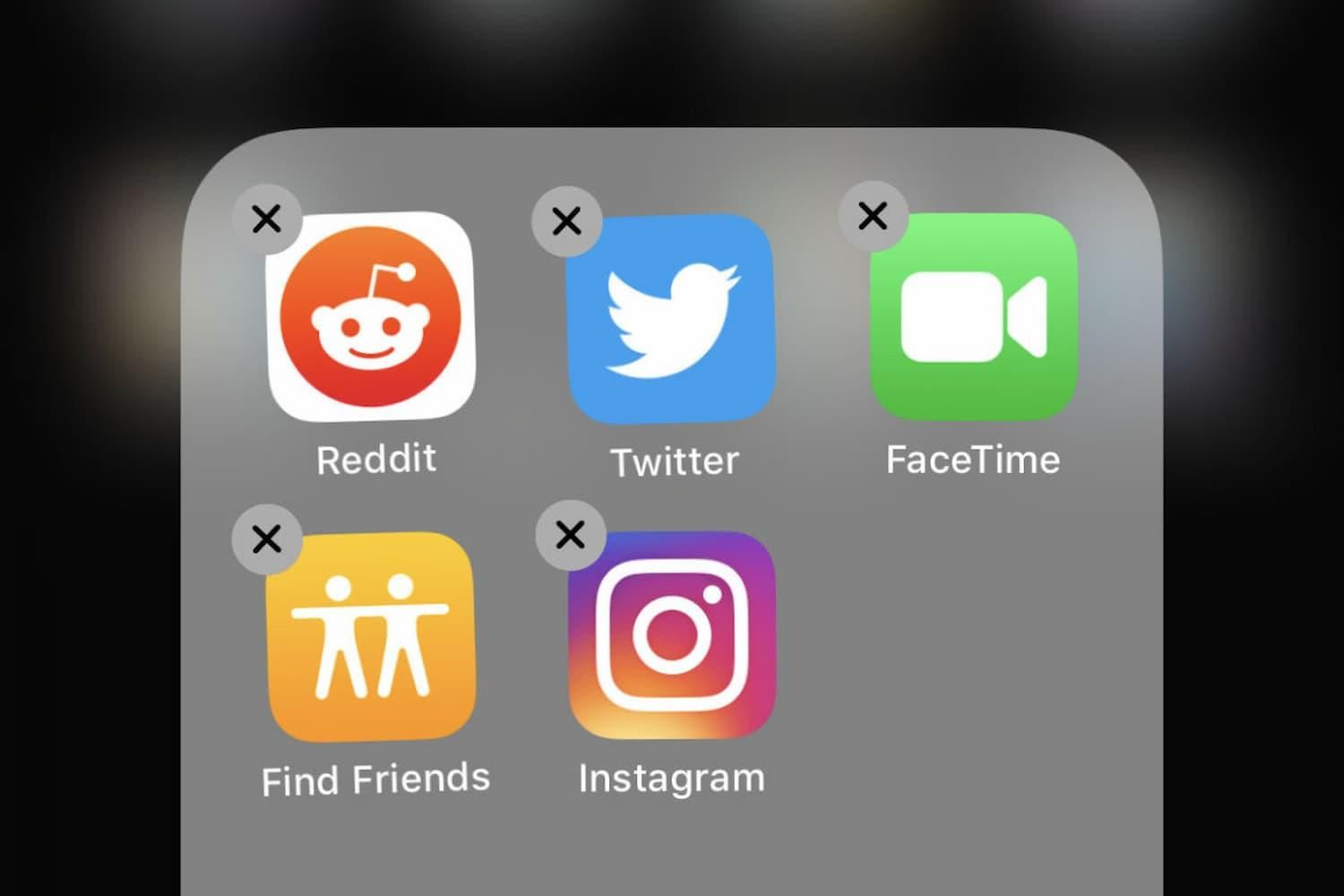Apps zijn essentieel voor wie een iPhone of iPad gebruikt. Het is de manier waarop je Twittert, Candy Crush speelt en nog honderdduizend andere dingen. Waarschijnlijk staan er ook allerlei apps op je telefoon die je eigenlijk nooit gebruikt. Dat spelletje dat je ooit een keer gedownload hebt, maar na twee levels alweer mee bent gestopt of de zoveelste to-do app die niet precies is wat je zoekt.
Al deze apps nemen allemaal ruimte in op je telefoon, maken je homescreen onoverzichtelijk en moeten ook nog eens worden geüpdatet. De hoogste tijd dus om je telefoon weer eens op te schonen en alle apps te verwijderen die je niet gebruikt! Vier manieren om je apps te verwijderen:
Direct vanuit het homescreen apps verwijderen
Door een app-icoon ingedrukt te houden gaan de iconen op je homescreen wiebelen. Je kunt dan apps verwijderen door op de X te klikken in de linkerbovenhoek van het icoontje. Je krijgt daarna de vraag of je inderdaad deze app wilt verwijderen. Als dan op 'Verwijderen' klikt dan wordt app daadwerkelijk verwijderd.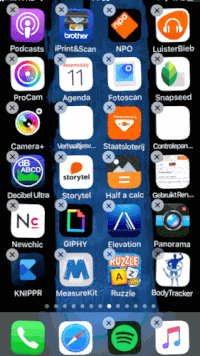
Via de instellingen apps verwijderen
Via het instellingenmenu op je iOS apparaat kun je eveneens apps verwijderen. Ga naar Instellingen > Algemeen > Beheer opslagruimte en klik dan onder het kopje opslag op Beheer opslag. Je krijgt nu een lijst met alle apps op je telefoon te zien, met daarnaast de ruimte die ze innemen. Dit is de ruimte van de app zelf plus alle data die bij die app hoort, zoals foto’s of filmpjes. De lijst staat standaard gesorteerd op de ruimte die de app inneemt, zodat je direct kunt zien welke app de meeste ruimte inneem op je telefoon. Zo kom je er snel achter waar je opslag voor wordt gebruikt en kun je, als je dat wilt, deze app gelijk verwijderen door op de appnaam te klikken en daarna te kiezen voor ‘Verwijder app’.
Via iTunes apps verwijderen
Als je apps verwijdert op je iOS apparaat blijven de apps in je iTunes bibliotheek staan. Wil je de apps compleet verwijderen, zodat ze ook niet meer in je bibliotheek voorkomen dan heb je iTunes nodig. Ga naar je app-bibliotheek in iTunes en selecteer de app die je wilt verwijderen. Je kunt nu rechtsklikken en ‘Verwijder uit bibliotheek’ selecteren, of druk op de 'Backspace' knop. De volgende keer dat iTunes synchroniseert met je telefoon wordt de app ook verwijderd van je iPhone.
Via de updatelijst apps verwijderen
Voor iedereen die zoveel apps heeft dat vergeten is wat elke app doet: houd de updates in de gaten. Door de lijst met updates in iTunes in de gaten te houden krijg je een selectie van de apps op je telefoon te zien en kun je direct bedenken welke app je niet meer gebruikt. Zie je een app in de update-lijst staan die je niet meer gebruikt, dan kun je via iTunes direct de app verwijderen. En omdat iedere app wel een keer geüpdatet wordt krijg je zo uiteindelijk al je apps te zien, ook als je honderden apps hebt.